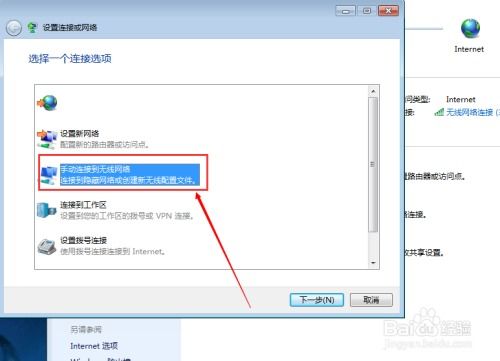家里无线路由器WiFi怎么设置?
在现代生活中,无线网络已经成为我们日常连接设备、上网冲浪的重要基础设施。而无线路由器作为这一网络生态的核心,其设置和使用技巧直接关系到我们的网络体验和安全性。对于初次接触或想要优化无线网络设置的用户来说,掌握如何正确设置无线路由器WiFi显得尤为重要。本文将从硬件准备、基础设置、优化性能以及安全防护四个维度,详细讲解如何设置无线路由器WiFi。
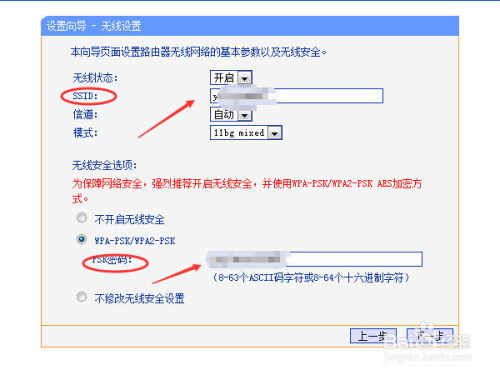
一、硬件准备与连接
1. 硬件检查
在设置无线路由器之前,确保你已经拥有以下必要硬件:

无线路由器:选择一款符合你需求(如覆盖范围、速度、安全性等)的路由器。
宽带猫(Modem):用于接收来自互联网服务提供商的信号。
网线:至少一条用于连接宽带猫和路由器的网线。
电源适配器:路由器附带的电源插头。
无线设备:如手机、电脑、平板等,用于测试无线网络连接。
2. 连接设备
连接宽带猫和路由器:将网线的一端插入宽带猫的LAN口,另一端插入路由器的WAN(Internet)口。
接通电源:将路由器的电源适配器连接到路由器并插入电源插座,开启路由器。
连接电脑(可选):使用网线将电脑与路由器的任意一个LAN口相连,以便在初次设置时访问路由器管理界面。如果路由器支持Wi-Fi 6或更高版本,并且你的电脑无线网卡也支持相应技术,可以直接通过Wi-Fi进行初始设置。
二、基础设置
1. 访问路由器管理界面
连接网络:确保电脑或移动设备已连接到路由器的默认Wi-Fi网络(通常名为品牌名+一串随机字符,无密码)。
打开浏览器:在地址栏输入路由器的默认IP地址(如192.168.0.1或192.168.1.1),按回车键。
登录管理界面:输入路由器的默认用户名和密码(这些信息通常可以在路由器底部标签或说明书上找到)。如果默认登录信息失效,可能需要重置路由器(按住路由器背面的Reset按钮约10秒)。
2. 配置基本网络参数
设置网络名称(SSID):选择一个容易识别但又不易被猜测到的Wi-Fi名称,避免使用过于简单的名字,如“TP-LINK_1234”。
设置密码:选择WPA3或WPA2/WPA3混合模式,输入至少8位包含大小写字母、数字和特殊字符的强密码。避免使用“12345678”、“password”等常见密码。
选择频段:如果你的路由器支持双频(2.4GHz和5GHz),建议为两个频段分别设置不同的SSID和密码,以便根据设备需求选择最佳频段。2.4GHz频段覆盖范围广但易受干扰,适合智能家居设备;5GHz频段速度快但覆盖范围较小,适合需要高速上网的设备。
3. 启用DHCP服务
DHCP(动态主机配置协议)能自动为连接到路由器的设备分配IP地址,简化网络管理。在路由器管理界面中,找到DHCP设置,确保其已启用。
三、优化性能
1. 调整路由器位置
位置选择:将路由器置于家中中心位置,远离墙壁和电子设备的干扰(如微波炉、蓝牙音箱等),以提高信号覆盖范围和稳定性。
高度调整:将路由器置于较高位置,如书架或桌子,避免直接放在地上,有助于减少信号传输的障碍。
2. 更新固件
定期检查并更新路由器的固件(软件),以确保路由器能够利用最新的安全补丁和功能优化。在路由器管理界面中,可以找到固件更新选项。
3. 优化频段和信道
频段选择:如前所述,根据设备需求选择合适的频段。
信道优化:在2.4GHz频段,自动选择的信道可能因周围Wi-Fi网络的干扰而表现不佳。使用Wi-Fi分析工具(如手机APP“Wi-Fi魔盒”)扫描并选择一个相对空闲的信道,可以显著减少干扰,提高网络速度。
4. 使用QoS(服务质量)
QoS功能允许你为不同设备或应用分配不同的带宽优先级,确保关键任务(如在线游戏、视频会议)获得足够的网络资源。在路由器管理界面中,找到QoS设置,根据需求进行配置。
四、安全防护
1. 强密码策略
如前所述,使用强密码是保护Wi-Fi网络的第一步。避免使用默认密码,定期更换密码,并教育家庭成员不要分享密码给未经授权的人。
2. 隐藏SSID
虽然隐藏SSID(网络名称)不会显著提高安全性(因为攻击者仍能通过扫描找到隐藏的网络),但它可以减少未经授权的尝试连接。在路由器管理界面中,关闭SSID广播选项即可实现隐藏。
3. MAC地址过滤
MAC地址是每台网络设备的唯一标识符。通过启用MAC地址过滤,只允许已知设备的MAC地址连接到网络,可以进一步限制未经授权的设备接入。在路由器管理界面中,添加允许或拒绝的MAC地址列表。
4. 防火墙与DMZ设置
启用防火墙:路由器内置的防火墙可以监控并阻止潜在的恶意流量。确保防火墙功能已启用。
DMZ(非军事区):对于需要直接暴露在互联网上的服务(如游戏服务器),可以将特定设备设置为DMZ,但这会增加安全风险,应谨慎使用。
5. 定期监控与日志审查
定期检查路由器的连接日志和流量统计,及时发现并处理异常连接或活动。在路由器管理界面中,可以找到相关监控和日志功能。
结语
通过以上步骤,你将能够成功设置并优化你的无线路由器WiFi,同时加强网络安全防护。记住,网络安全是一个持续的过程,需要定期检查和维护。随着技术的不断进步,新的安全威胁也在不断涌现,保持对新技术和新威胁的关注,及时更新和调整你的网络设置,是确保网络安全和高效运行的关键。希望本文能帮助你打造一个既快速又安全的无线网络环境。
- 上一篇: 《整蛊专家2:弱肉强食》全面攻略
- 下一篇: 一键解锁:轻松下载并安装PPS影音客户端的秘籍
-
 家里无线密码忘记了怎么办资讯攻略11-13
家里无线密码忘记了怎么办资讯攻略11-13 -
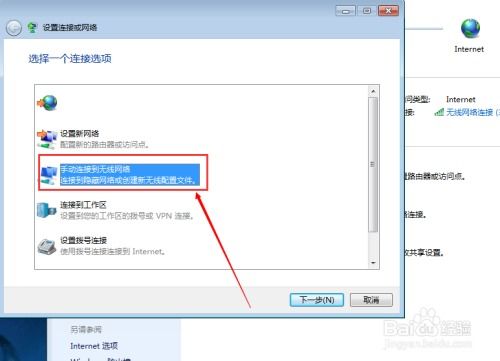 家里WiFi电脑搜不到?快速排查解决方法!资讯攻略11-26
家里WiFi电脑搜不到?快速排查解决方法!资讯攻略11-26 -
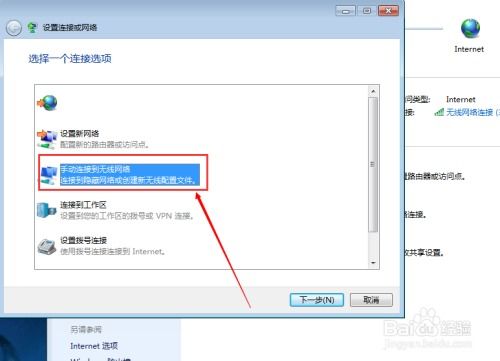 家里WiFi“隐身”?揭秘电脑无法搜索到WiFi的真相资讯攻略11-11
家里WiFi“隐身”?揭秘电脑无法搜索到WiFi的真相资讯攻略11-11 -
 轻松搞定!新路由器无线WiFi设置全攻略资讯攻略10-29
轻松搞定!新路由器无线WiFi设置全攻略资讯攻略10-29 -
 笔记本电脑变身WiFi热点:Windows7轻松设置无线路由器教程资讯攻略11-02
笔记本电脑变身WiFi热点:Windows7轻松设置无线路由器教程资讯攻略11-02 -
 无线路由器怎么进行限速设置?资讯攻略11-01
无线路由器怎么进行限速设置?资讯攻略11-01